El sistema operativo Windows es el producto de Microsoft, y esta compañía no ha dejado ningún hilo suelto en sus características. Esta es la razón por la que Windows es la primera preferencia de los usuarios y es fácil de operar. Una de las mejores cosas es que puedes crear tus propios comandos de ejecución. Los comandos de ejecución se utilizan directamente para abrir el archivo cuya ruta conoce. Por lo tanto, puede usar los comandos en la ventana de solicitud para abrir el archivo o la aplicación. Veamos cómo puedes crear Ejecutar Comando en Windows:
Método 1:
Esta es una de las formas más simples de crear un comando de ejecución; Aquí no tienes que modificar ninguna configuración de Windows. Solo necesita copiar / pegar los archivos en la carpeta de Windows.
- En primer lugar, debe seleccionar la aplicación para la que desea crear un acceso directo.
- Ahora, haga clic derecho en la aplicación y haga clic en "Crear acceso directo".
- Luego, mueva el archivo a la carpeta de Windows.
- Por lo tanto, ha creado el archivo de acceso directo para la aplicación en la carpeta de Windows. Simplemente presione "Win + R" y en el cuadro de ejecución escriba el nombre de la aplicación, la aplicación se abrirá.
Método 2:
Aquí, crearemos manualmente el archivo de acceso directo.
- En primer lugar, seleccionaremos el software para el que deseamos crear el comando de ejecución. Puede elegir cualquier software que se utilice con frecuencia en su sistema.
- Luego, haga clic derecho en el escritorio y haga clic en "Nuevo" y luego haga clic en "Acceso directo".
- Ahora, aparecerá un cuadro de diálogo que le pedirá la ruta a la que desea acceder.
- Debe proporcionar la ruta de la aplicación instalada, de modo que todos los Archivos de programa se almacenen en la Unidad C. Por lo tanto, abra la unidad C y haga clic en la carpeta o el nombre de la aplicación.
- Por lo tanto, localice la dirección de la aplicación y pegue la ruta en el cuadro de diálogo de acceso directo con el nombre de la nueva carpeta y luego haga clic en "Siguiente".
Método 3:
Puede usar la utilidad AddToRun para crear un comando de ejecución de la aplicación o el software que desee. La utilidad AddToRun le permite abrir cualquier archivo desde el cuadro de diálogo Ejecutar comando del menú Inicio. Esta utilidad tiene una interfaz simple que le permite seleccionar un archivo y luego asignar el alias o el nombre alternativo. Solo tiene que presionar la tecla de Windows + R, que abrirá la utilidad AddToRun. Solo tiene que navegar por la aplicación y luego asignar el nombre de "Alias"; Se creará el comando Ejecutar.
Método 4:
Puede crear fácilmente el comando Ejecutar usando la clave de registro. Solo necesita agregar claves para crear el comando Ejecutar. Sin embargo, se recomienda realizar primero la copia de seguridad del Registro y luego crear las claves.
- Abra el comando Ejecutar y luego escriba regedit y haga clic en "Aceptar".
- Luego navegue a la siguiente sección: HKEY_LOCAL_MACHINE> SOFTWARE> Microsoft> Windows> CurrentVersion> App Paths
- Luego, debe hacer clic con el botón derecho en las rutas de aplicación y luego hacer clic en "Nuevo" y luego hacer clic en "Clave".
- Luego, tienes que escribir el nombre de la clave y .exe. Supongamos que va a crear un comando de ejecución para xyz, luego tiene que dar el nombre como exe .
- Ahora en el panel, debe hacer clic derecho en "Predeterminado" y luego hacer clic en "Modificar".
- Aparecerá el cuadro Editar cadena donde deberá ingresar la URL del archivo ejecutable de la aplicación en el campo de datos de valor.
- Entonces, vaya al comando Ejecutar y luego escriba el nombre del acceso directo que ha creado y se abrirá la aplicación.
Ultimas Palabras
Por lo tanto, estas son las formas de crear el comando de ejecución de su aplicación favorita o el software. El comando Ejecutar es útil porque le proporciona acceso rápido a los archivos. Entonces, solo cree sus propios comandos de Ejecución en Windows y luego disfrute del acceso rápido a las aplicaciones.


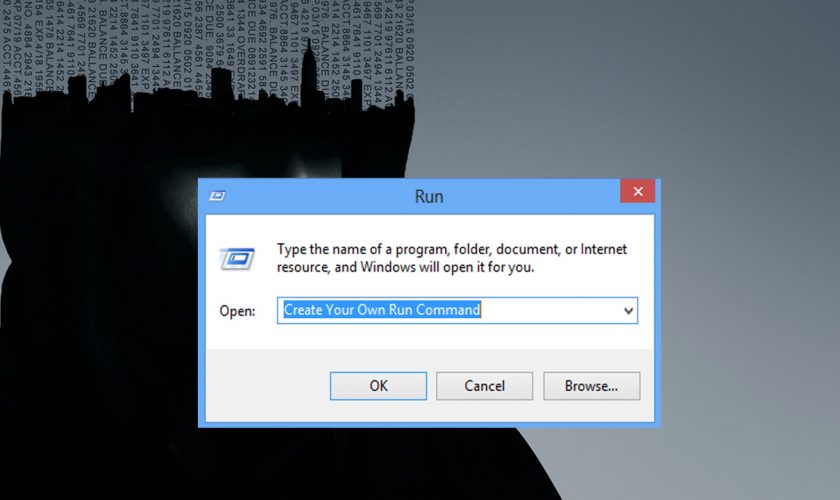
0 Comentarios